�V�K�L���̓��e���s�����ƂŁA��\���ɂ��邱�Ƃ��\�ł��B
�L��
�V�K�L���̓��e���s�����ƂŁA��\���ɂ��邱�Ƃ��\�ł��B
posted by fanblog
2015�N02��05��
�L�[�{�[�h�̃L�[���� ����1
�݂Ȃ���A����ɂ��́I
����̓L�[�{�[�h�̃L�[�ɏ�����Ă���Ӗ���������܂��B
�L�[�{�[�h�̃L�[�ɂ́A���[�}����Ђ炪�ȈȊO�ɂ�
�w Shift �x �Ƃ� �w Alt �x �Ƃ������P�ꂪ�����Ă�����̂�����܂���ˁH
�u���̃L�[�͉��Ɏg���́H�v
�Ǝv���Ă�����������̂ł͂Ȃ��ł��傤���B
����ȋ^����������Ă����܂��I
�ł̓L�[�{�[�h�̍������猩�Ă����܂��傤�B
�� �w Esc �x �L�[

Escape�i������j�̗��ŁA�G�X�P�[�v�L�[�ƌ����܂��B
�w�߂����������������Ƃ��Ɏg���܂��B
�� �w ���p / �S�p �x �L�[

���{����͂Ɣ��p�p���̒��ړ��͂��ւ���Ƃ��Ɏg���܂��B
�� �w Tab �x �L�[
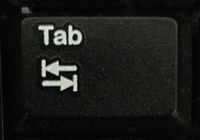
Tabulat�i�\�ɂ���j�܂��́ATablater�i�\�ɂ��邽�߁j�̗���
�^�u�Ɠǂ݂܂��B
�E�B���h�E�A�\�̃Z���A���͑��Ȃǂ̐�ւ���A
�����̈ʒu�𑵂��邽�߂̋������邱�Ƃ��ł��܂��B
�� �w CapsLock �x �L�[

Capital letters�i�啶���j�{ Lock�i�Œ�j�̗��ŁA
�L���b�v�X���b�N�Ɠǂ݂܂��B
�S�p���[�h�ł̕������͎��ɁA
�S�p�� �u �p�������� �v �� �u ���ȓ��� �v �����݂ɐ�ւ��邱�Ƃ��ł��܂��B
�܂��A�w Shift �x �L�[�������Ȃ��� �w CapsLock �x �L�[�������ƁA
�p���������͎��̑啶���A���������ւ��邱�Ƃ��ł��܂��B
�� �w Shift �x �L�[

Shift�i��ցj�̈Ӗ��ŃV�t�g�Ɠǂ݂܂��B
�L�[�{�[�h�̍��E��2����A���̃L�[�Ƒg�ݍ��킹�Ďg���܂��B
�Ⴆ�A�w Shift �x �{ �w 3 �x �������ƁA�w �� �x �����͂���܂��B
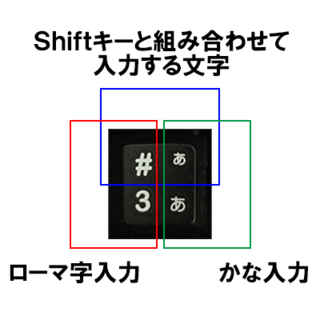
���̐}�̂悤�ɁA�L�[�ɂ͂�����������������Ă܂����A
������Ă���ꏊ�ɂ���ē��͂̎d�����Ⴂ�܂��B
���l�p�ň͂��Ă��镔���� �w Shift �x �L�[�Ƒg�ݍ��킹�ē��͂��܂��B
�Ԃ������� �u ���[�}������ �v �̂Ƃ��ɁA�̕����� �u ���ȓ��� �v �̂Ƃ���
���͂���镶����������Ă��܂��B
�� �w Ctrl �x �L�[
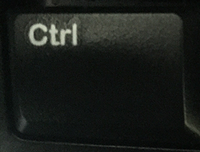
Control�i����j�̗��ŁA�R���g���[���Ɠǂ݂܂��B
Shift�L�[�Ɠ��l���E��2����A�P�Ƃł͎g��ꂸ�A
�����͑��̃L�[�Ƒg�ݍ��킹���V���[�g�J�b�g�L�[�ȂǂŎg���܂��B
�V���[�g�J�b�g�L�[�Ƃ́A�ʏ�A�}�E�X���g�����j���[����̑���Ȃǂ��A
�L�[����݂̂ōs�����@�̂��Ƃ������܂��B
�Ⴆ�A�R�s�[���y�[�X�g������ꍇ�A�}�E�X���E�N���b�N���đ��삵�܂����A
���L�̂悤�ɃV���[�g�J�b�g�L�[���g���A�}�E�X���g�킸�ɑ��삪�ł��܂��B
�w Ctrl �x �{ �w C �x �� �R�s�[
�w Ctrl �x �{ �w V �x �� �y�[�X�g
���ɂ��֗��ȃV���[�g�J�b�g�L�[�̑g�ݍ��킹����������܂����A
�܂��ʂ̋@��ɐ������܂��B
�� �w F �x �L�[
Function�@�i�@�\�j�̗��ŁA�t�@���N�V�����L�[�ƌ����܂��B
�L�[�{�[�h�ɂ����܂����A�����Ă�F1�`F12�A
�������̂���F15�AF16�܂ł��Ă�����̂�����܂��B
���܂��܂ȃV���[�g�J�b�g�L�[�Ƃ��Ďg���܂��B
��F�L�[�ׂ̍��������͂��炽�߂Ă��܂��B
�������������܂��ˁI
���y���݂ɁI
�^�O�F�p�\�R������
